HL-L8260CDW
Întrebări frecvente şi depanare |
Utilizați Universal Print (Windows)
Universal Print vă permite să vă gestionați flota de imprimante prin servicii cloud de la Microsoft fără a instala niciun software suplimentar.
- Universal Print este disponibil numai pentru Windows 10 Versiunea 2004 (20H1) sau o versiune ulterioară.
- Asigurați-vă că aparatul dvs. Brother utilizează cel mai recent firmware.
- Înainte de a începe, solicitați administratorului dvs. Microsoft Azure AD (Administrator global) să activeze Universal Print înregistrând primul echipament cu Universal Print pentru a accepta aplicația Enterprise „Brother Universal Print Hardware Client”. De atunci, utilizatorii cu rolul „Printer Administrator” sau „Printer Technician” vor putea să înregistreze echipamentele rămase
NOTĂ: Ecranele pot diferi în funcţie de sistemul de operare folosit şi de echipamentul Brother.
- Înregistrați echipamentul Brother cu Universal Print
- Anulați înregistrarea echipamentului Brother de la Universal Print
1. Înregistrați echipamentul Brother cu Universal Print
- Lansați un browser web.
-
Tastați "http://adresa IP a echipamentului" în bara de adresă din browser (unde "adresa IP a echipamentului" este adresa IP alocată echipamentului Brother).
De exemplu: https://192.168.1.2 -
Dacă echipamentul vă solicită o parolă, intrduceți parola, și faceți clic pe
 .
. - Se deschide pagina Web Based Management. Faceţi clic pe fila Network .
- Faceți clic pe meniul Protocol în bara de navigare din stânga.
-
Faceți clic pe Universal Print Advanced Settings lângă Universal Print.
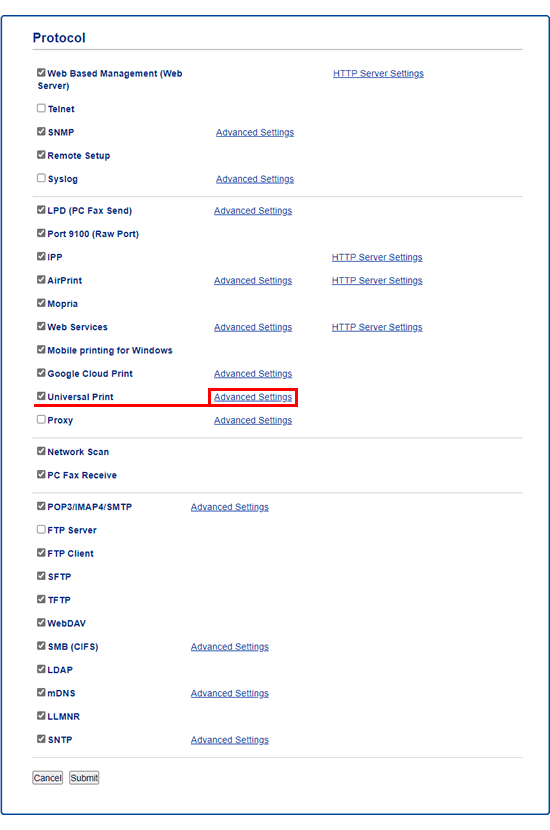
-
.Schimbați Numele Dispozitivului dacă este necesar.
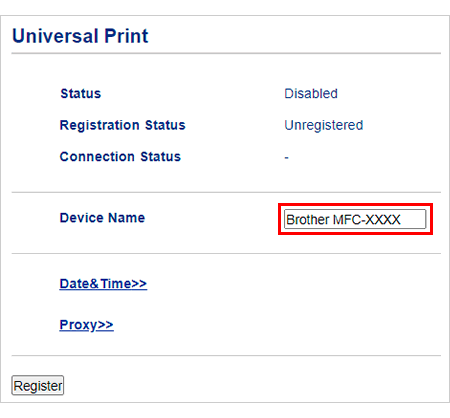
-
Setați Data şi Ora corectă.
NOTĂ: Dacă rețeaua dvs. utilizează un server proxy, activați setarea Proxy și configurați Advanced Settings. -
Faceți clic pe Register.
Dacă apare o eroare, faceți clic pe OK și reveniţi la PASUL 7.

- Notați codul listat după Enter the following code to authenticate..
-
Faceți clic pe Sign In.
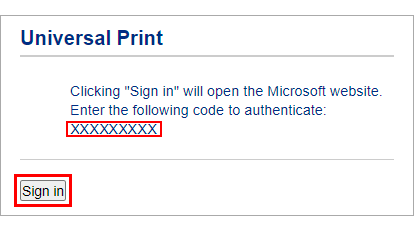
- Când se deschide pagina portalului Universal Print, introduceți codul pe care l-ați notat.
- Selectați contul pe care doriți să îl utilizați cu Universal Print.
-
Închideți pagina portalului Universal Print și reveniți la pagina Web Based Management .
Când apare ecranul Registration complete , faceți clic pe OK..Dacă apare o eroare, faceți clic pe OK și reveniţi la PASUL 7.
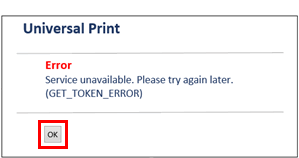
-
Verificați Registration Status pentru a confirma dacă înregistrarea a reușit..
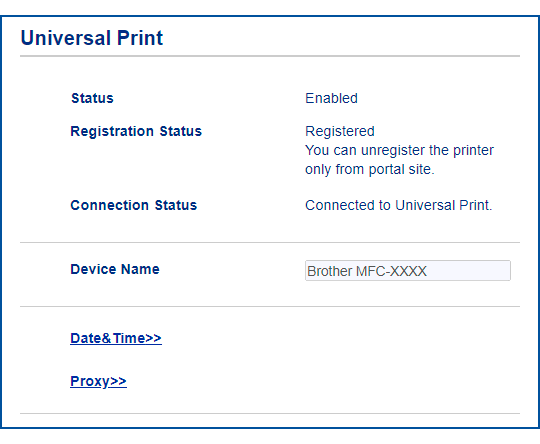
- Accesați site-ul web al portalului Microsoft Azure.
- Selectați Universal Print.
- Selectați Manage Printers.
- Selectați aparatul pe care doriți să îl utilizați și apoi faceți clic pe Share Printer.
- Selectați utilizatorul la care doriți să permiteți accesul și apoi faceți clic pe Share Printer.
2. Anulați înregistrarea echipamentului Brother de la Universal Print
Pentru a vă anula înregistrarea echipamentului Brother, utilizați pagina portalului Microsoft Azure. Nu puteți anula înregistrarea aparatului utilizând Web Based Management.
- Conectați-vă la pagina portalului Microsoft Azure.
- Faceți clic pe Printers.
- Selectați aparatul pe care doriți sa anulați înregistrarea.
-
Faceți clic pe Delete Printer Share.

- Faceți clic pe Unregister Printer.
Dacă nu aţi primit răspuns la întrebarea dumneavoastră, aţi verificat celelalte întrebări frecvente?
Dacă aveţi nevoie de asistenţă suplimentară, vă rugăm să contactaţi serviciul de asistenţă clienţi Brother:
Modele asociate
DCP-L5500DN, DCP-L5510DW, DCP-L6600DW, DCP-L8410CDW, HL-L5210DN, HL-L5210DW, HL-L5215DN, HL-L6210DW, HL-L6410DN, HL-L6415DN, HL-L8260CDW, HL-L8360CDW, HL-L9310CDW(T), MFC-EX910, MFC-L2922DW, MFC-L5700DN, MFC-L5710DN, MFC-L5710DW, MFC-L5715DN, MFC-L5750DW, MFC-L6710DW, MFC-L6800DW(T), MFC-L6900DW(T), MFC-L6910DN, MFC-L6915DN, MFC-L6950DW, MFC-L8690CDW, MFC-L8900CDW, MFC-L9570CDW(T)
